Så här slår du automatiskt av ditt nyanslys när du lämnar kammaren.

Det händer med det bästa av oss: du lämnar huset, kör iväg och inser att du lämnade lamporna på. Med Hue behöver du inte oroa dig för det längre: du kan ställa in dina lampor automatiskt när du lämnar huset (och sätt dem på automatiskt när du kommer hem).
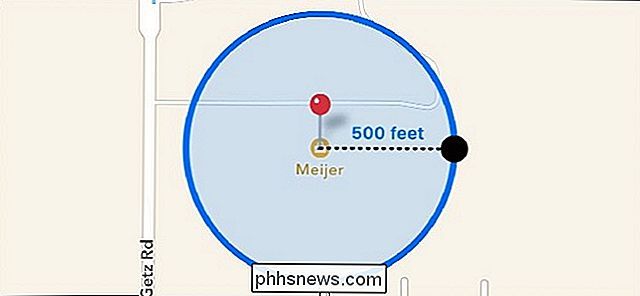
Hue gör det här med en funktion som heter geofencing , vilket är en snygg term som beskriver ett virtuellt stängsel som omger en specifik plats. När du går in eller lämnar det inhägnade området sker en särskild åtgärd. I det här fallet kan dina Philips Hue-lampor tända när du anger det virtuella inhägnade området och de kan stängas av när du lämnar.
RELATERAD: Vad är "Geofencing"?
Geofencing använder en kombination av telefonens GPS, Wi-Fi och mobilradio för att bestämma din plats. Den kombinationen gör det möjligt för din telefon att behålla batteriet mer än andra GPS-fokuserade appar, vilket gör det till ett anständigt effektivt knep. Det går inte att tömma batteriet, till exempel en navigationsapp skulle.
För att ställa in detta öppnar du Philips Hue-appen på din telefon och trycker på menyikonen längst upp till vänster.
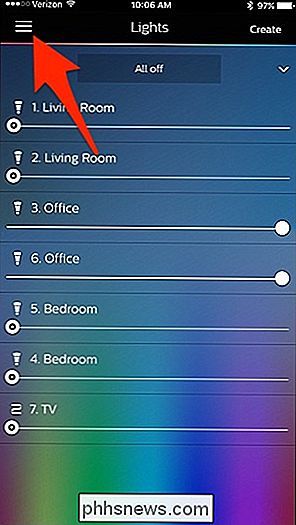
Välj "Geofencing".
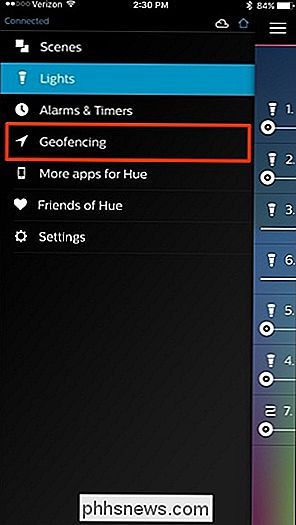
Om "Geofencing" är grått, betyder det att Philips Hue-apperna inte har behörighet att använda din plats, så du måste gå in i inställningarna på din iPhone eller Android-enhet och ge När du är inne, finns det två alternativ för geofencing att välja mellan: "Ankomst" och "Lämna", och du kan aktivera båda om du vill. För att få dina lampor att stängas av automatiskt när du lämnar, välj "Lämna".
Tryck på "Lights" längst ner.
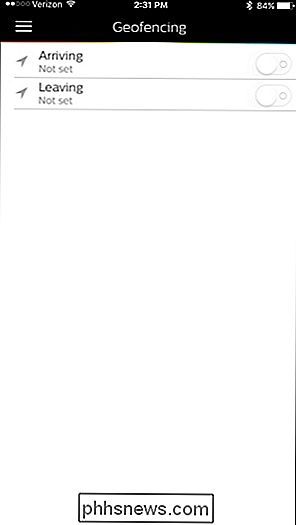
Välj vilka lampor du vill stänga av när du lämnar huset. Tryck på "Välj alla" för att välja dem alla samtidigt. Tryck sedan på pilen i det övre vänstra hörnet när du är klar.
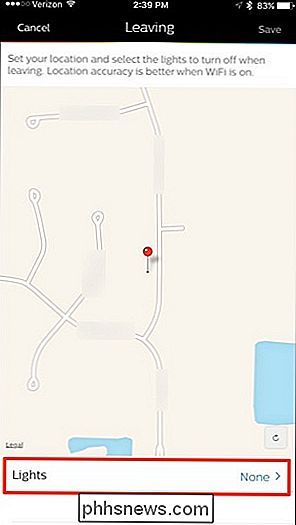
Tryck på "Spara" i det övre högra hörnet.
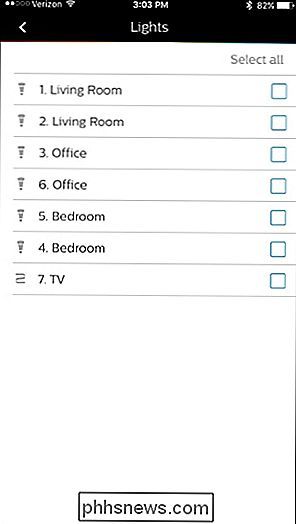
Om du vill slå på lamporna när du kommer hem, är processen väldigt lik.
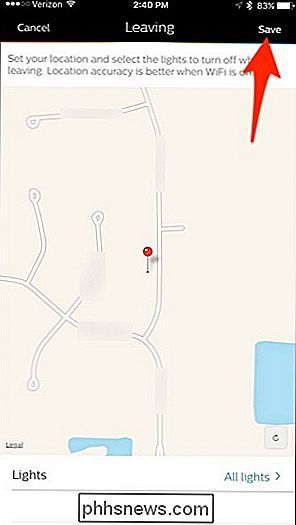
Välj en scen som aktiveras när du kommer hem.
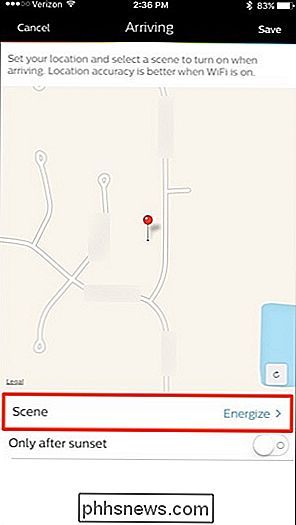
Under "Scene" kan du aktivera "Scene" på "Scene" längst ner på nästa skärm. Bara efter solnedgången "som endast aktiverar" Ankomst "geofencing-funktionen när det är mörkt ut. Annars blir det avstängt.
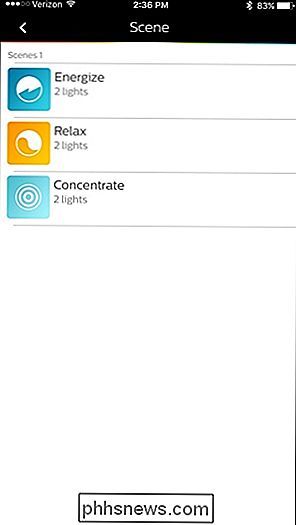
Tryck på "Spara" i det övre högra hörnet.
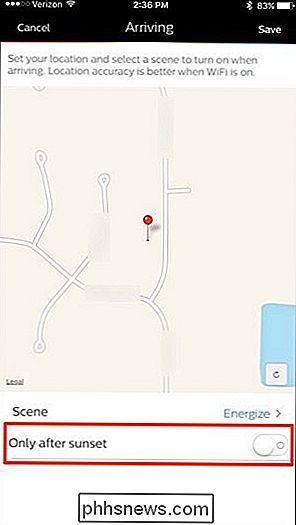
Geofencing är nu aktiverat och dina lampor slås automatiskt på och stängs av när du kommer hem och lämnar respektive.
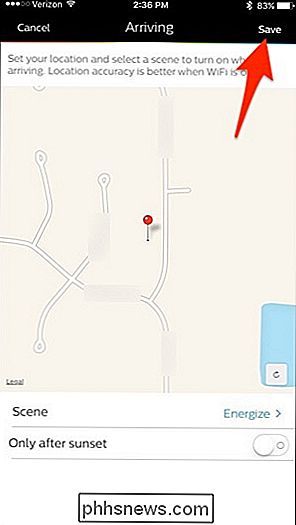
Keep Tänk på att medan det här inte kommer att använda så mycket batteri som en navigationsapp, kommer det fortfarande att tömma telefonens batteri snabbare än om du hade den här funktionen avstängd, så att du kan uppleva en liten träff på batteriets livslängd med geofencing aktiverat.

Så här överför du foton trådlöst från din kamera till din dator
Om du är en produktiv shutterbug vet du hur mycket det är att dra hela SD-kortet ur kameran, plugga in det i din dator och överför filerna för att komma till ögonblicksbilderna du bara tog. Så här lägger du till Wi-Fi-baserad fotoöverföring till din digitalkamera. Wi-Fi-aktiverade SD-kort är Secret Sauce Ett ökande antal digitalkameror levereras med inbyggt Wi-Fi-stöd som gör det enkelt för att trådlöst överföra dina foton från din kamera till ditt lokala nätverk för lagring, efterbehandling, uppladdning till sociala medier eller alla ovanstående som inte kopplar din kamera till din dator eller drar det SD-kort som krävs.

Vad är EAs ursprungsanslutning, och är det värt det?
EAs Origin Access ger dig tillgång till mer än 70 matcher, rabatter och nya EA-spel innan de släpps för en månad (eller årlig) abonnemangsavgift. Men är det verkligen värt det? Vad är originaltillgänglighet? Origin är spelbutiken som drivs av Electronic Arts för PC och Mac. Det är framför allt - men inte bara - EA-spel.



